win7电脑麦克风自动加强如何关闭 win7电脑上的麦克风加强关闭步骤
大家在win7旗舰版系统中听歌的时候,是不是会遇到声音忽高忽低的情况,经过分析很大的原因是因为麦克风开启了自动加强引起的,那么要如何关闭呢?针对这个问题,本文就给大家讲述一下win7电脑上的麦克风加强关闭步骤,可以跟着小编一起来看看吧。
具体步骤如下:
1.查看你的任务栏的右下角是否能找到扬声器的图标,有的话右击该图标。然后会弹出一个对话框,在窗口上选择“录音设备”。
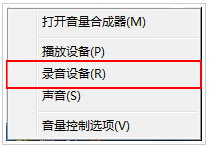
2.选择好录音设备之后,会弹出一个声音属性窗口。在窗口上选择“默认的设备麦克风”,
然后右击该选项,弹出了对话框,在上面选择”禁用“选项即可:
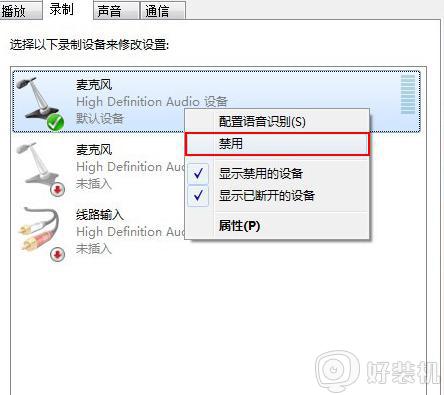
3.点击之后,你现在去和你的qq好友去语音这样对方就无法听到你的声音输出了。
这样就将win7的麦克风给禁用掉了
4.当然如果你要恢复麦克风的声音的话,也就是同样在你禁用掉的麦克风选项上本来是出现已停用。
5.所以我们直接用鼠标右键右击该选项选择”启用“按钮即可恢复麦克风的声音输出:
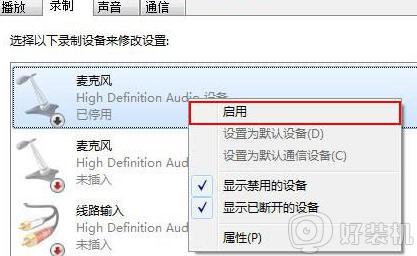
6.有的网友反应将录制下面禁用设备之后,就把禁用的设备给隐藏掉了,
7.根本就找不到麦克风选项,根本就不能启用麦克风设备:
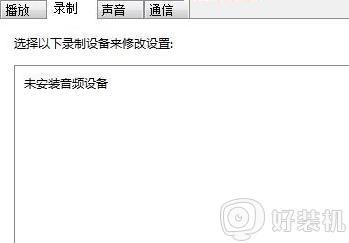
8.出现上述状况的话,就是我们将先已禁用和断开的设备被自动隐藏掉了,
只需要将其选择出来就可以。直接右击界面空白处,会弹出了对话框。在窗口上将”显示禁用设备、
显示已断开的设备“两个选项勾起来:
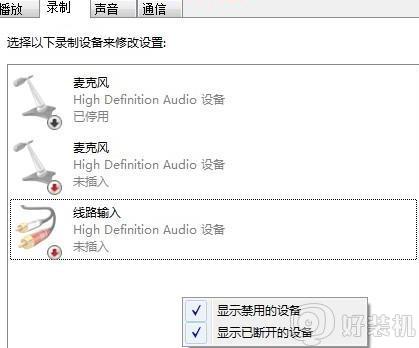
上述给大家讲解的就是win7电脑麦克风自动加强如何关闭的详细内容,有这个需要的用户们可以按照上面的方法步骤来进行操作,相信可以帮助到大家。
win7电脑麦克风自动加强如何关闭 win7电脑上的麦克风加强关闭步骤相关教程
- win7电脑麦克风有杂音滋滋怎么办 win7电脑麦克风有杂音怎么消除
- win7麦克风声音小无法增强怎么回事 win7麦克风声音太小增强不了如何解决
- 麦克风没声音怎么设置win7 win7电脑麦克风没声音怎么办
- w7麦克风噪音大怎么消除 w7电脑麦克风杂音如何消除
- w7电脑麦克风怎么打开 电脑如何开麦克风win7
- win7笔记本麦克风测试如何操作 win7笔记本麦克风怎么测试
- win7耳机插电脑上麦克风不能用怎么办 win7插上耳机麦克风不能用处理方法
- w7麦克风有电流声怎么解决 w7电脑麦克风有电流麦怎么办
- w7麦克风有回音怎么消除 w7电脑麦克风有回声解决办法
- 麦克风怎么连接电脑win7 win7如何用麦克风连接电脑
- win7访问win10共享文件没有权限怎么回事 win7访问不了win10的共享文件夹无权限如何处理
- win7发现不了局域网内打印机怎么办 win7搜索不到局域网打印机如何解决
- win7访问win10打印机出现禁用当前帐号如何处理
- win7发送到桌面不见了怎么回事 win7右键没有发送到桌面快捷方式如何解决
- win7电脑怎么用安全模式恢复出厂设置 win7安全模式下恢复出厂设置的方法
- win7电脑怎么用数据线连接手机网络 win7电脑数据线连接手机上网如何操作
热门推荐
win7教程推荐
- 1 win7每次重启都自动还原怎么办 win7电脑每次开机都自动还原解决方法
- 2 win7重置网络的步骤 win7怎么重置电脑网络
- 3 win7没有1920x1080分辨率怎么添加 win7屏幕分辨率没有1920x1080处理方法
- 4 win7无法验证此设备所需的驱动程序的数字签名处理方法
- 5 win7设置自动开机脚本教程 win7电脑怎么设置每天自动开机脚本
- 6 win7系统设置存储在哪里 win7系统怎么设置存储路径
- 7 win7系统迁移到固态硬盘后无法启动怎么解决
- 8 win7电脑共享打印机后不能打印怎么回事 win7打印机已共享但无法打印如何解决
- 9 win7系统摄像头无法捕捉画面怎么办 win7摄像头停止捕捉画面解决方法
- 10 win7电脑的打印机删除了还是在怎么回事 win7系统删除打印机后刷新又出现如何解决
